首先liunx环境需要部署jdk
1,获取jmeter免安装包:点击我获取免安装包
2,获取jmeter-manger工具,用于生成报告,日志等
点击我获取工具
3,在服务器上新建一个文件夹存放jmeter,推荐在/usr/local/下面,我这里由于权限问题,我在我自己目录下面创建的:
3.1 先进入指定目录:cd /home/springcloud/
3.2 创建jmeter文件夹: mkdir jmeter
4,将第一步的jmeter免安装包上传至jmeter目录下面,这里可以使用xftp进行直接上传哦!当然也可以用命令进行上传,上传命令:rz 然后回车后,可以选择需要上传的文件,我这里使用的是工具xftp,直接找到刚才新建的文件夹,然后上传即可:
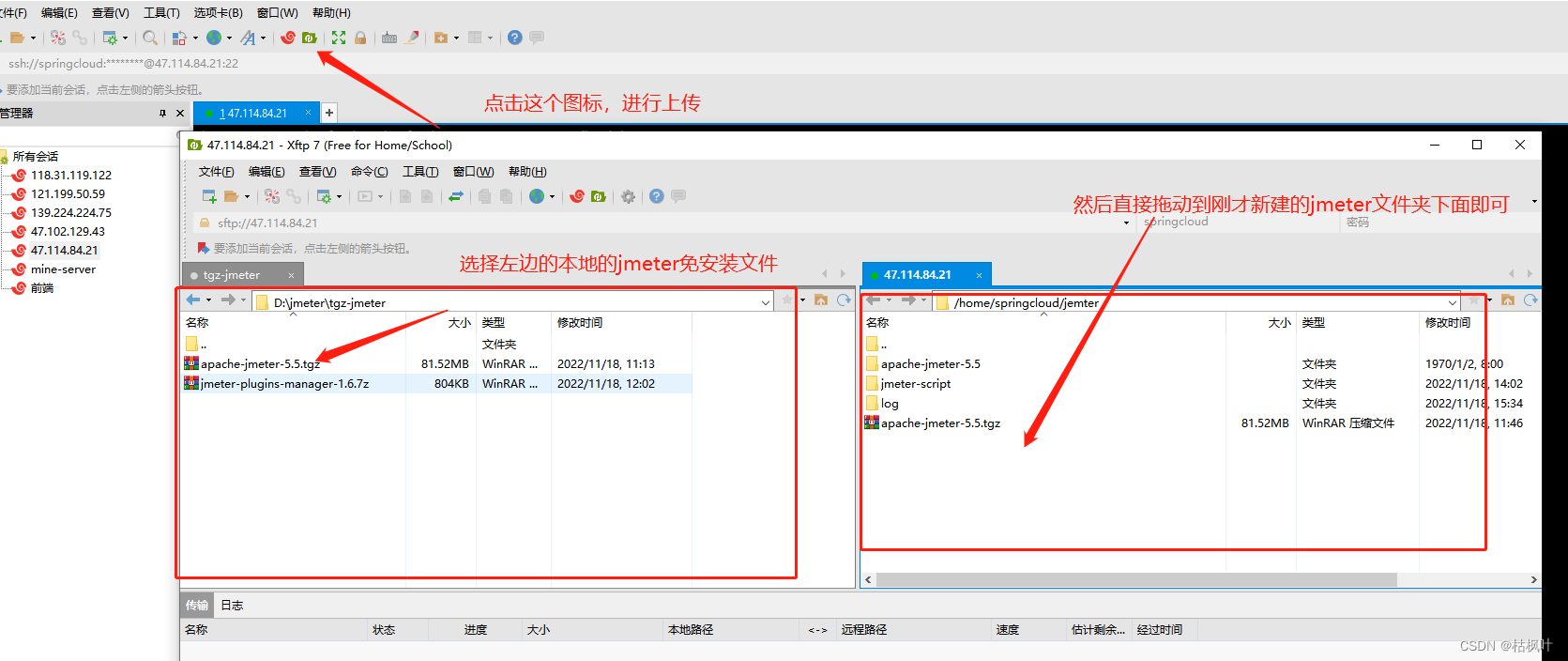
5,上传完毕后,我们切换到当前jmeter目录进行解压这个压缩包(前提是有解压工具哈,没有的自行安装即可)
5.1 切换到jmeter目录: cd jmeter
5.2 解压刚才上传的压缩包: tar zxvf apache-jmeter-5.5.tgz
解压完成后,jmeter目录下面有两个东西:

压缩包不用管它,也可以删除掉
6,然后将jmeter-manger插件一样的上传到jmeter的解压目录/jemter/apache-jmeter-5.5/lib/ext 下面
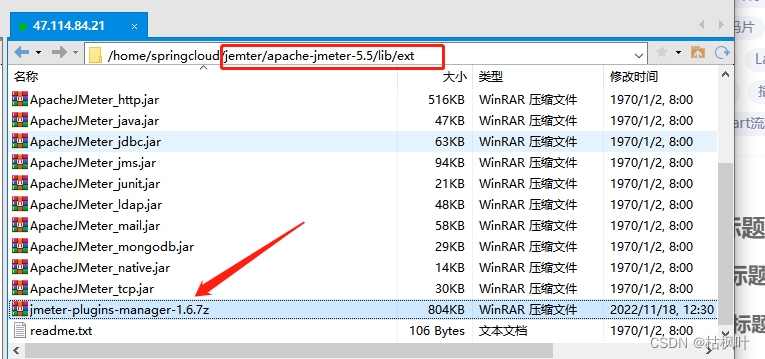
7,方便进行全局使用jmeter的话,这里推荐配置一下环境变量哈:
7.1 进入etc目录:cd /etc/
7.2 打开profile文件进行编辑:vim profile
7.3 将下面的内容复制到空白处哈:(注意下面的home地址是你jmeter的解压地址)
export JMETER_HOME=/home/springcloud/jemter/apache-jmeter-5.2.1
export CLASSPATH= J M E T E R H O M E / l i b / e x t / A p a c h e J M e t e r c o r e . j a r : JMETER_HOME/lib/ext/ApacheJMeter_core.jar: JMETERHOME/lib/ext/ApacheJMetercore.jar:JMETER_HOME/lib/jorphan.jar: C L A S S P A T H e x p o r t P A T H = CLASSPATH export PATH= CLASSPATHexportPATH=JMETER_HOME/bin: P A T H : PATH: PATH:HOME
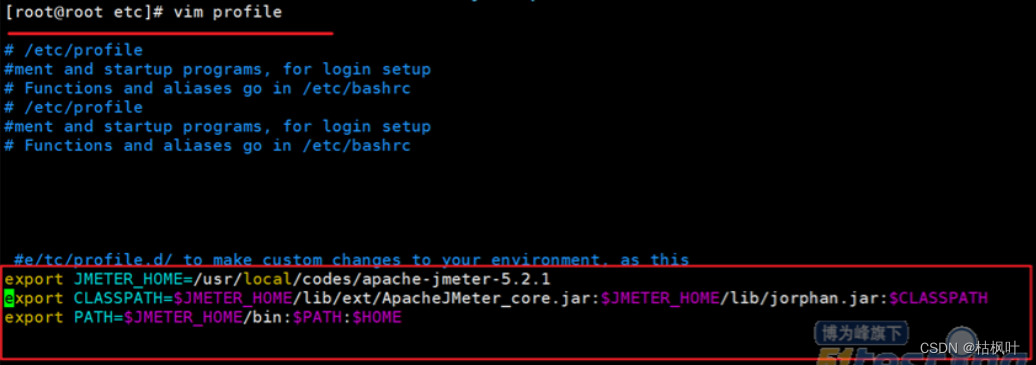
7.4 按下键盘【esc】键退出 ,按了esc键后输入:【:wq】再按下【enter】键,保存并退出
7.5 刷新保存环境变量,使配置文件生效:source /etc/profile
7.6 验证环境变量是否配置成功,显示如下界面则表示成功:jmeter -v
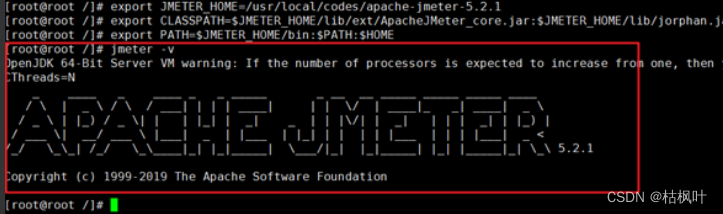
8,然后再jmeter下面在创建两个文件夹用来存放压测脚本和日志信息
8.1 切换到jmeter目录: cd jmeter
8.2 创建测试脚本:mkdir jmeter-script
8.3 创建日志文件:mkdir log
这样 jmeter目录下面就有下面四个文件:

然后将测试脚本上传到jmeter-script下面
切换到jmeter-script目录下面:cd jmeter-script
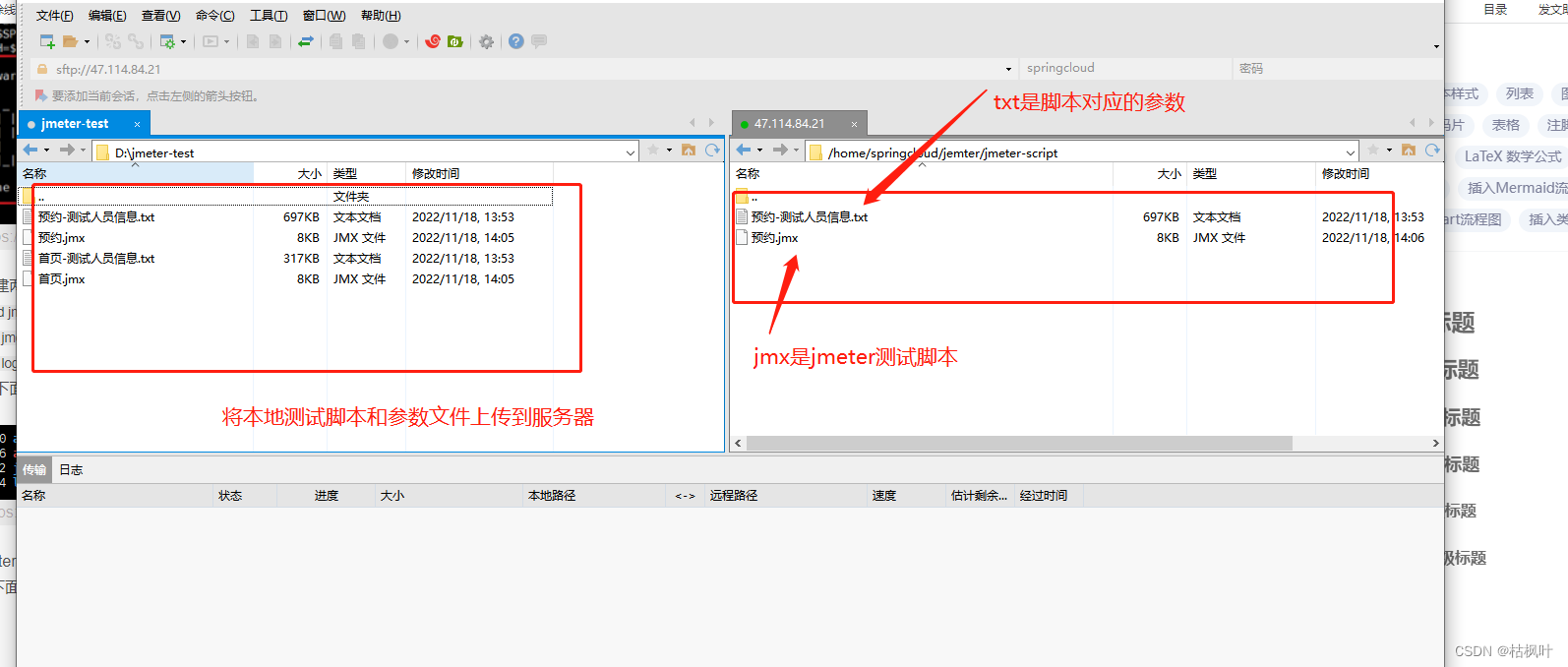
9,下面就开始进行压测
进入脚本目录下面:
切换到jmeter-script目录下面:cd jmeter-script
然后执行命令进行压测:
jmeter -n -t 预约.jmx -l ../log/result-sy.jtl
命令说明:
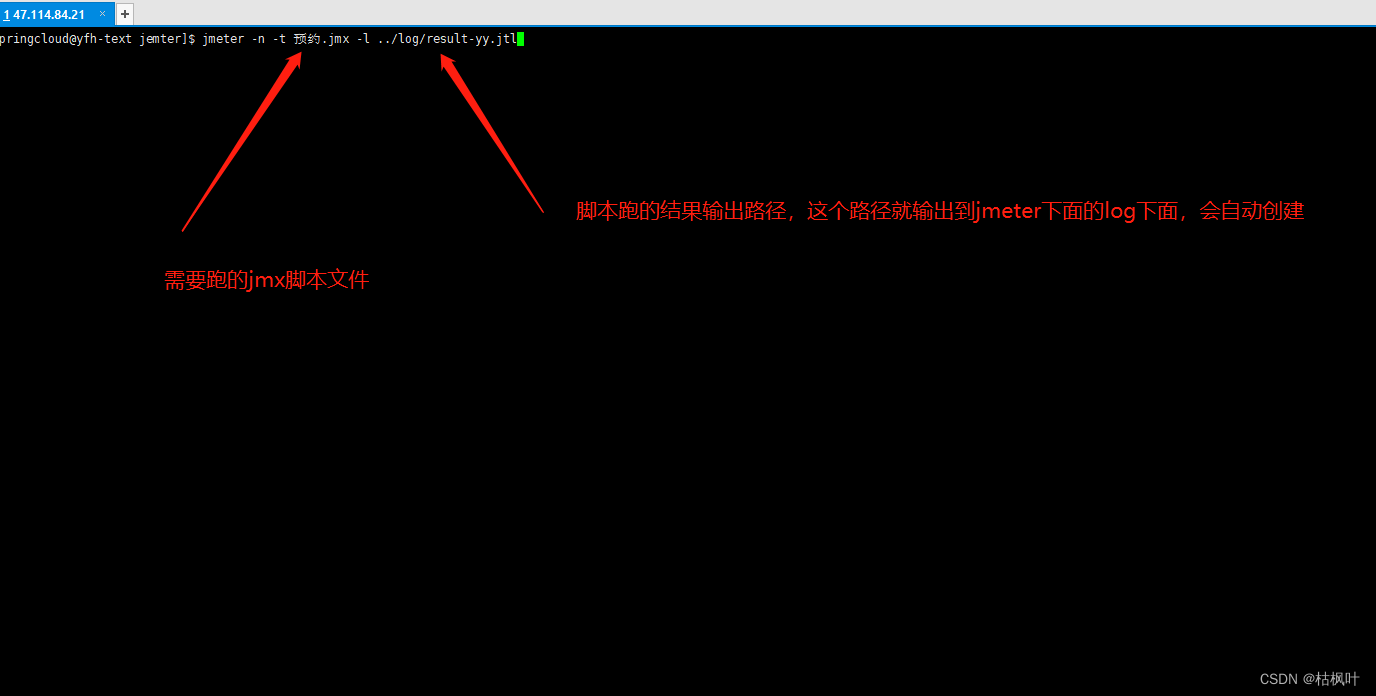
结果:

这时候,log下面就会多一个jtl的文件,就是执行结果,

切换到jmeter-script目录下面:cd jmeter-script
执行下面的命令,将这个jtl变成html报告:
jmeter -g result-yy.jtl -o /home/springcloud/jemter/log/result-yy
结果:
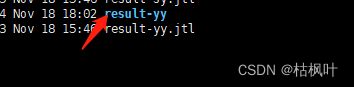
出现这个文件后,就可以将jtl文件打包成压缩包,传本地进行查看了
使用命令打包这个jtl
打包命令:tar zcvf result-yy.tar.gz result-yy 注意命令要用.tar.gz结尾
最后使用下面命令下载到本地查看:
sz result-yy.tar.gz
下载到本地解压后才能访问哦!
结果:
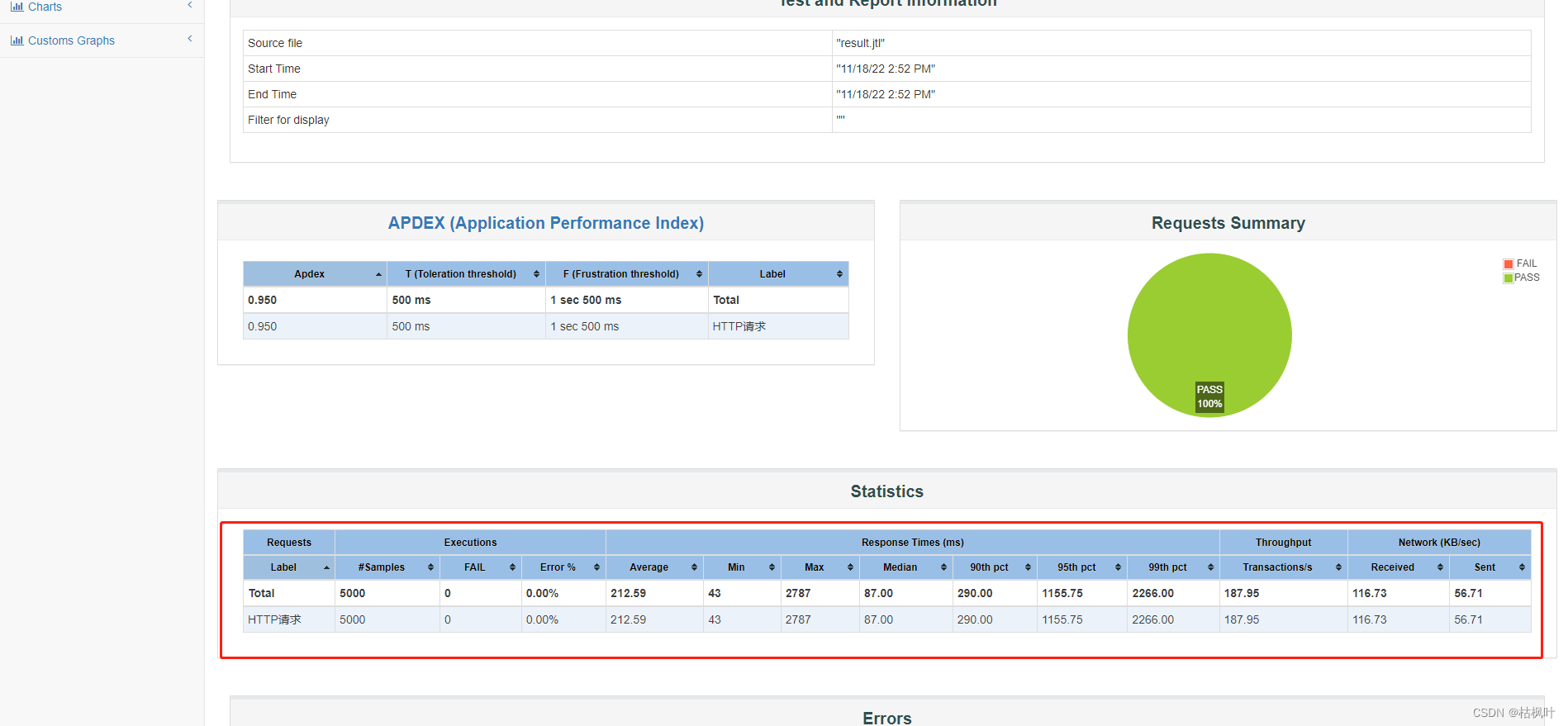
完结!
注意上传的脚本文本的参数路径别弄错了哦!
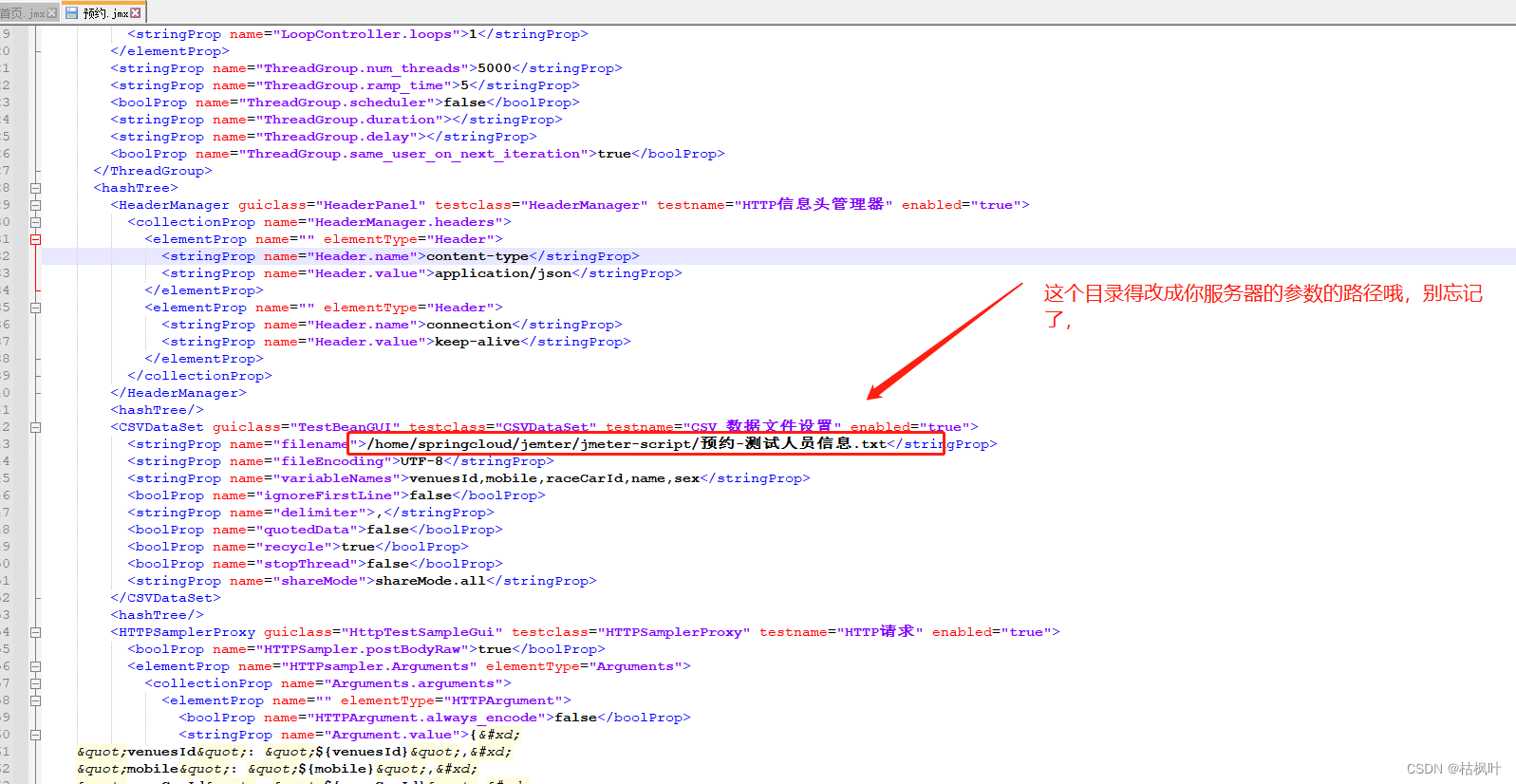
最后附上测试脚本:

链接:https://pan.baidu.com/s/1KaOX8IQtKZCgxIE-56M4kA
提取码:juge
注释:如果是window使用压测的话,下载工具后,直接导入上面的脚本即可看到demo